-
Storbritannien+44 (20) 4577-20-00
-
USA+1 (929) 431-18-18
-
Israel+972 (55) 507-70-81
-
Brasilien+55 (61) 3772-18-88
-
Kanada+1 (416) 850-13-33
-
Tjeckien+420 (736) 353-668
-
Estland+372 (53) 683-380
-
Grekland+30 (800) 000-02-04
-
Irland+353 (1) 699-43-88
-
Island+354 (53) 952-99
-
Litauen+370 (700) 660-08
-
Nederländerna+31 (970) 1027-77-87
-
Portugal+351 (800) 180-09-04
-
Rumänien+40 (376) 300-641
-
Sverige+46 (79) 008-11-99
-
Slovakien+421 (2) 333-004-23
-
Schweiz+41 (22) 508-77-76
-
Moldova+373 (699) 33-1-22
Så här inaktiverar du Network Manager
- Hem
- Kunskapsbas
- Så här inaktiverar du Network Manager
I vissa Linux-distributioner installeras som standard en funktionsrik hanterare av nätverksanslutningar som heter Network Manager. I vissa fall behövs den inte längre och användarna letar efter sätt att inaktivera den.
Anledningarna är olika: behovet av att hantera Wi-Fi-adaptern, att konfigurera Internet från konsolen, det finns ett alternativt sätt att hantera nätverket. Oavsett distribution för detta ändamål kan du använda verktyget systemctl.
Så för att inaktivera Network Manager Ubuntu, CentOS eller Debian behöver du bara köra kommandot:
$ sudo systemctl stop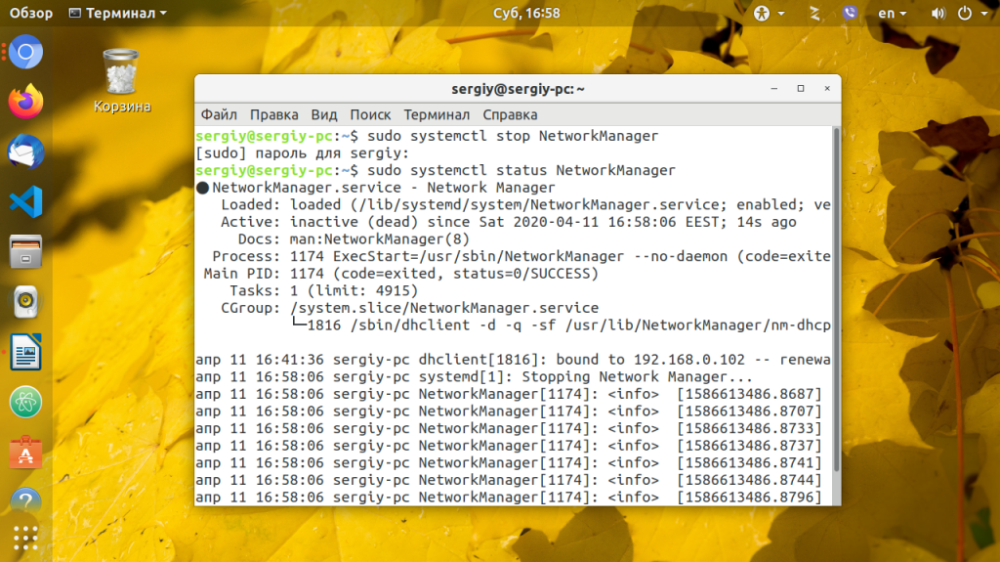
Se till att inaktivera NetworkManager med hjälp av nmcli:
$ nmcli list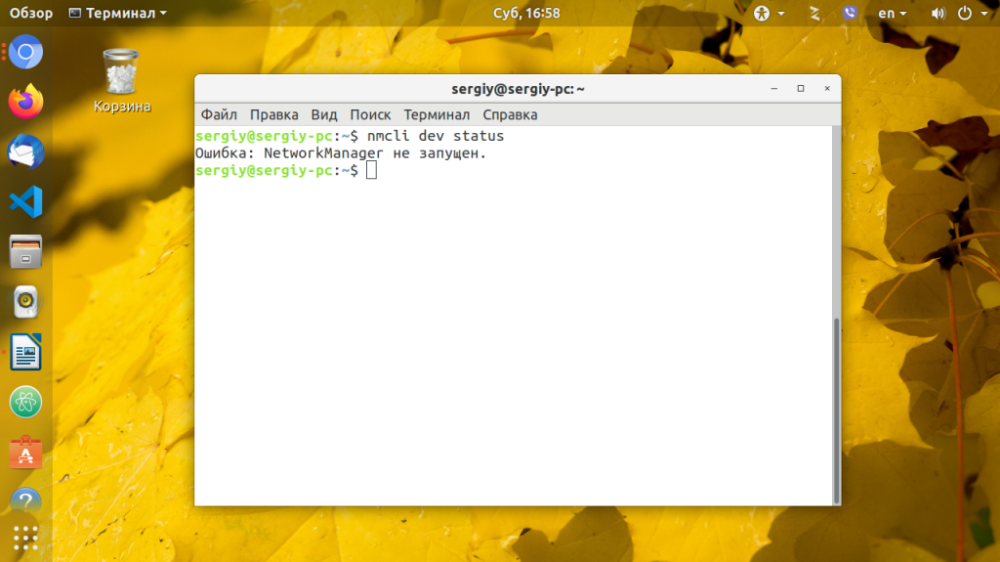
Ett servicemeddelande visas som säger att programmet inte längre hanterar nätverksinställningar. Om du vill inaktivera NetworkManager omedelbart efter systemstart kör du kommandot:
$ sudo systemctl disableDu kan hindra programmet från att konfigurera nätverket för gränssnitt. Detta gör du genom att lägga till kommandot på raden /etc/NetworkManager/NetworkManager.conf:
$ vi /etc/NetworkManager/NetworkManager.conf
managed = false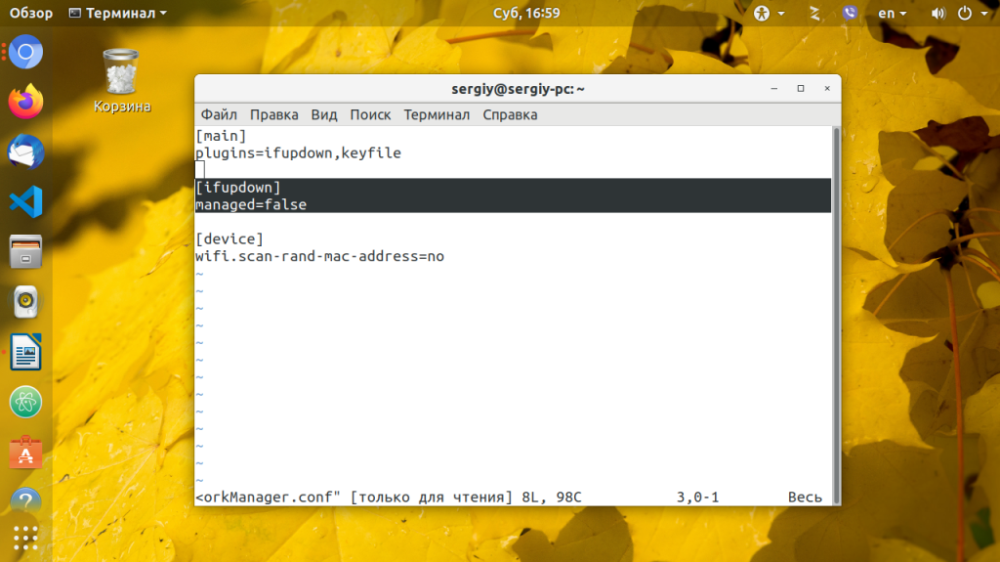
Därefter måste du lägga till konfigurationen för gränssnittet, t.ex. enp0s2 i filen /etc/network/interfaces, om den inte finns där:
$ vi /etc/network/interfaces
iface eth1 inet static
address 192.168.0.102
netmask 255.255.255.0
gateway 192.168.0.1
dns-nameservers 8.8.8.8För CentOS eller Fedora måste du skapa en liknande konfigurationsfil för gränssnittet i mappen /etc/sysconfig/network/.
Ett exempel:
vi /etc/sysconfig/network/enp0s3.conf
TYPE=Ethernet
BOOTPROTO=dhcp
NAME=enp0s3
UUID=9c3362c0-a615-4504-bb07-f2951f3810dd
DEVICE=enp0s3
ONBOOT=yes
IPADDR=192.168.1.2
NETMASK=255.255.255.0
GATEWAY=192.168.1.1
DNS1=8.8.8.8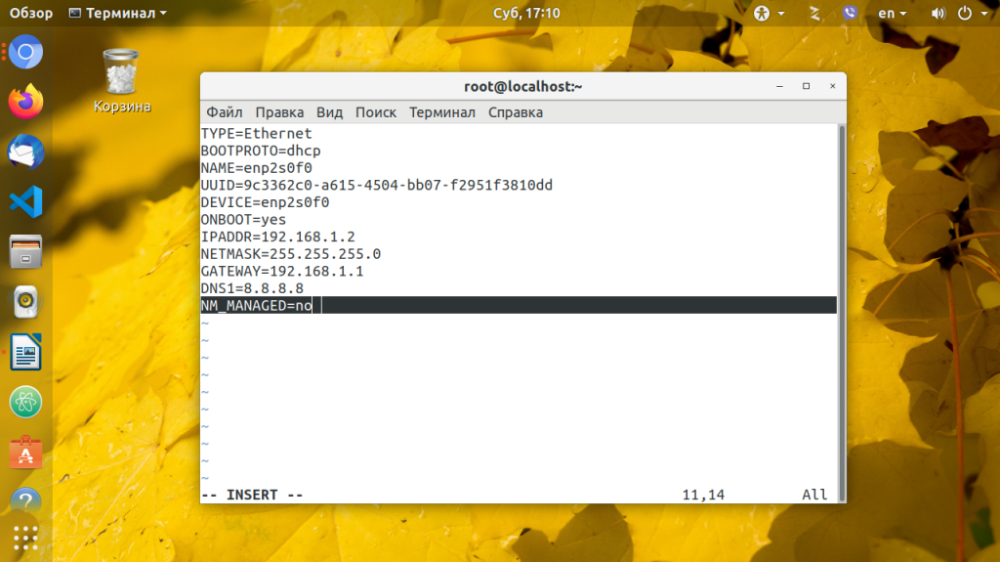
Efter en omstart kommer det angivna gränssnittet inte längre att hanteras via NetworkManager. Men det är inte allt. Om du bestämmer dig för att avinstallera programmet eftersom du inte längre behöver det, kör du det här kommandot:
$ sudo apt remove network-managerI äldre versioner av Ubuntu är kommandot något annorlunda:
$ echo "manual" | sudo tee /etc/init/network-manager.overrideAnge lösenordet och starta om systemet. Om du inte tog bort chefen utan bara inaktiverade den och efter ett tag blev det nödvändigt, använd kommandona:
$ sudo systemctl enable NetworkManager
$ sudo systemctl start NetworkManagerMen glöm inte att ta bort raden managed=false.
Apply the discount by inserting the promo code in the special field at checkout:







































